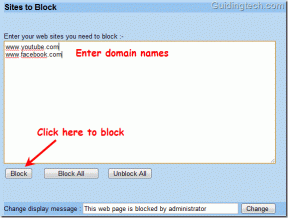Vad är skillnaden mellan bokmärken och favoriter i Safari
Miscellanea / / November 29, 2021
Vi känner ofta för att bokmärka en viktig webbplats för snabbare åtkomst senare. Lyckligtvis, alla typer av webbläsare låt oss bokmärka länkarna. Men var och en skiljer sig åt i sin funktionalitet. Till exempel, medan vissa erbjuder synkroniseringsfunktion för bokmärken för att se dem på olika enheter, gör andra det inte.

På samma sätt går vissa webbläsare ett steg före och erbjuder ytterligare funktioner relaterade till bokmärken. Ta fallet med webbläsaren Safari på iPhone, iPad och macOS. Du får tre länksparfunktioner - Lägg till i läslista, Lägg till bokmärke och Lägg till i favoriter.
Som användare kan det bli förvirrande om vilken man ska använda och när. Så här är vi för att lösa ditt problem. I det här inlägget kommer vi att berätta skillnaden mellan bokmärken och favoriter i Safari. Som bonustips får du även veta om läslistor.
Låt oss börja direkt.
Grunderna för bokmärken och favoriter
Bokmärkena på Safari fungerar som alla andra webbläsare – du sparar länkar i den. För korrekt organisation kan du skapa olika mappar under bokmärken för att kategorisera dina länkar. Till exempel kan du ha dina tekniska länkar i en mapp, sportlänkar i en annan, och så vidare.
Favoriter är en färdig kategori under bokmärken. Du kan kalla det en speciell typ av bokmärkesmapp som tilldelats vissa privilegier.
Var man hittar bokmärken och favoriter
Eftersom Favoriter bara är en av kategorierna för bokmärken, hittar du den direkt under Bokmärken. Tryck på bokmärkesikonen för att se de olika mapparna inklusive Favoriter.


Specialitet av favoriter
Det som gör länkar under kategorin favoriter speciella är att de är tillgängliga på startskärmen i Safari. Det vill säga länkar under favoriter dyker upp som genvägar när du öppna en ny flik i webbläsaren Safari. Tack vare det kan du snabbt komma åt vissa webbplatser med bara ett tryck eller två.
För den oinitierade, tryck på ikonen längst till höger och tryck på lägg till-ikonen för att öppna en ny flik.


Alternativt kan du trycka och hålla kvar ikonen längst till höger och välja Ny flik från menyn.

Även på Guiding Tech
Stöder Favoriter undermappar
Ja. Favoritmappen, som liknar alla andra bokmärkesmapp, ärver alla bokmärkens funktioner. Det vill säga, du kan skapa undermappar i den också. Men bara huvudmappen kommer att visas på skärmen för ny flik. Du måste trycka på den för att visa andra länkar.

Länksortering
I likhet med bokmärken får du inte sorteringspreferenser som alfabetiskt, mest besökta osv. i favoriter. Du måste manuellt dra och flytta länkarna för att ändra deras position i listan. För att göra det, tryck på knappen Redigera följt av ikonen med tre streck.


Men eftersom favoriterna också är tillgängliga på den nya flikskärmen kan du ändra deras position också. Bara tryck, håll och dra till en ny plats. Ändringen i position kommer att återspeglas under Bokmärken.
Fördelar och begränsningar med att använda favoriter
Om du av någon anledning inte gillar namnet på favoritmappen, finns det inget du kan göra åt det. Det beror på att mappen inte kan byta namn.
Annat än det finns det ingen större begränsning för att använda favoritmappen för den har alla funktioner i bokmärken. Det finns dock en nackdel att allt du lägger till i favoriter kommer att visas på skärmen med den nya fliken, vilket också är dess fördel.
När ska man använda favoriter och bokmärken
Använd favoriter för att spara länkar som du använder dagligen eller regelbundet. Till exempel, om du är en regelbunden läsare av Guidande teknik, bör du lägga till den i favoriter. På samma sätt, om du kollar någon nyhetswebbplats dagligen, skulle favoriter vara ett bra ställe att lägga till den också.
Fyll inte i favoriter med länkar som du kommer att använda då och då. För sådana länkar, använd de vanliga bokmärkena eller skapa en separat mapp under bokmärken.
Även på Guiding Tech
Bonustips: Vad är en läslista i Safari
Som namnet antyder innehåller läslistan alla länkar du vill ha läsa i framtiden. Du kan lägga till objekt, läsa dem senare och sedan ta bort från listan när du har läst dem.
Läslistan skiljer sig från både bokmärken och favoriter. Medan den förra innehåller länkarna som du kan behöva någonstans i framtiden, besökte de senare butikerna regelbundet webbplatser. Tvärtom är läslistan hem för länkar till webbsidor som bara är läsbara en gång.
Visst, du kan skapa en ny mapp under bokmärken och lägga till sådana länkar i den. Men du kommer inte att få spårningsfunktionen för läslistor. Det vill säga, den håller koll på artiklar som du har läst och de som ännu inte har lästs.

Dessutom lägger läslistan inte bara till webbplatslänken utan sparar kopian av hela sidan. Så även om du inte har internet kan du läsa det offline.
Läslistan är idealisk för långa nyheter och artiklar som du inte kan läsa snabbt när du snubblar över dem på grund av mängden text. Så du sparar dem att läsa när du får tid.
Snabbtips för att hantera bokmärken i Safari
Här är några användbara tips för att använda bokmärken i Safari.
- Svep nedåt på skärmen Bokmärken för att visa sökfältet. Använd den för att snabbt hitta dina bokmärken.
- Svep åt vänster på valfritt objekt i bokmärken, favoriter och läslistan för att radera det.
- Du kan också skapa en mapp i en undermapp.
- På den nya flikskärmen trycker du och håller ned en länkgenväg för att redigera eller ta bort den.
Även på Guiding Tech
Använd dem klokt
Nu när du vet skillnaden mellan de tre sparalternativen är det dags att använda dem effektivt. För att sammanfatta, använd bokmärken för långtidslänkar, favoriter för dagliga länkar och läslista för att läsa artiklar senare.
Nästa upp: Gillar du mörkt läge? Vill du ha det i din Safari-webbläsare? Här är två sätt att göra din Safari-webbläsare mörk.

![[Snabbtips] Ge din flashenhet en vacker bakgrund](/f/b6d1b5dba25698950a65f1971e8122cf.png?width=288&height=384)